Paprastas ir greitas „Android“ šakninio programavimo vadovas

Įvedę root teises į „Android“ telefoną, gausite visišką prieigą prie sistemos ir galėsite paleisti daugybę programų, kurioms reikalinga root teisė.
Kiekviename išmaniajame telefone visame pasaulyje yra daugiau nei 100 programų. Visoms šioms programoms reikalingas internetas, kad gautų naujinimus, pataisas ir duomenis iš savo serverių. Manau, kad būtina naudoti „Gmail“, „ PUBG“ , „Skype“ ir „ Smart Phone Cleaner“ programėlę. Bet kaip su kitomis 96 programomis? Ar tose programose, kurias naudoju retai, interneto duomenys turėtų būti naudojami dažnai, ar galiu blokuoti interneto prieigą „Android“ išmaniuosiuose telefonuose konkrečioms programoms?
Panašu, kad „Google“ apie tai galvojo gerokai anksčiau, nei aš tai padariau, ir „Android“ pridėjo funkciją, leidžiančią vartotojams pasirinkti programas, kurioms gali būti apribotas mobiliųjų duomenų naudojimas fone. Tačiau kai tas pats įrenginys bus prijungtas prie „Wi-Fi“, visos programos pradės ryšį su savo serveriais ir, jei reikia, atsisiųs duomenis ir naujinimus. Tačiau šiame straipsnyje bus pateikti nurodymai, kaip blokuoti interneto prieigą „Android“ įrenginiuose konkrečioms programoms, net jei esate prisijungę prie „Wi-Fi“.
Taip pat skaitykite: 8 geriausias interneto greičio stiprintuvas, skirtas „Android“, kurį turite turėti
Kaip visiškai užblokuoti prieigą prie interneto „Android“ tik kai kurioms programoms?
„Android“ prieigos prie interneto blokavimas konkrečioms programoms apima programas, kurių kol kas nenorite pašalinti ir norite jas pasilikti. Išjungus šių programų prieigą prie interneto, jos taptų neaktyvios būsenos ir vėl būtų naudojamos įgalinus prieigą. Pirmiausia pradėkime nuo prieigos prie duomenų sumažinimo, o vėliau pereisime prie visiško interneto blokavimo.
Kaip sumažinti prieigą prie interneto iš nustatymų
Mobilieji duomenys nėra nemokami ir visada apmokestinami. Rekomenduojama kuo labiau sumažinti mobiliųjų duomenų aktyvumą dėl kainos ir dėl to, kad jie greitai išsikrauna akumuliatorių. Kita vertus, „Wi-Fi“ paprastai yra pigesnis ir greitesnis. Norėdami sumažinti savo programų interneto duomenis, galite atlikti šiuos veiksmus:
1 veiksmas: bakstelėkite nustatymų piktogramą „Android“ išmaniajame telefone.
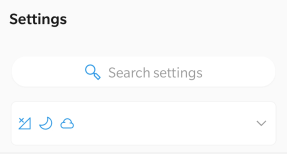
2 veiksmas : Nustatymų sąrašo viršuje yra paieškos juosta. Įveskite „Data Saver“ ir spustelėkite atitinkamą rezultatą.
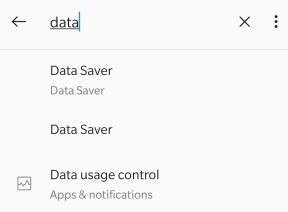
3 veiksmas: rasite perjungimo jungiklį, kurį galite pasukti, kad suaktyvintumėte duomenų taupymo priemonę. Spustelėkite „Neribojami duomenys“, rasite visų savo sistemoje esančių programų sąrašą, kai kiekvienos programos perjungimo jungiklis išjungtas.
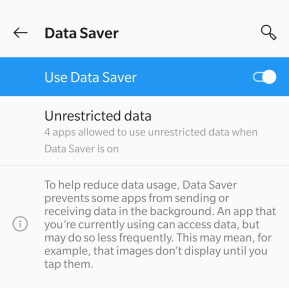
4 veiksmas : jei norite leisti kelioms programoms pasiekti internetą, net kai įjungtas duomenų taupymo režimas , galite stumti šalia jų esantį perjungimo jungiklį į dešinę.
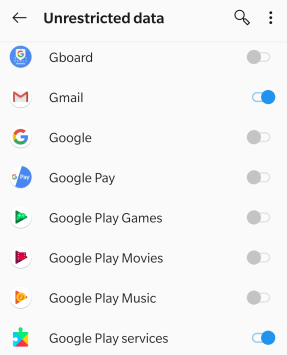
Pasirinkau keletą programų, pvz., „Gmail“, „Skype“, „Smart Phone Cleaner“ ir kt., ir leidau joms pasiekti interneto duomenis, net kai įjungtas duomenų taupymo režimas. Taip yra todėl, kad nenoriu praleisti nieko svarbaus iš savo šeimos, draugų ir biuro ir tuo pat metu užtikrinti, kad mano mobilusis įrenginys būtų nuolat apsaugotas naudojant Smart Phone Cleaner .
Be to, visi „Facebook“ vaizdo įrašai, žaidimų atnaujinimai, automatiniai atsisiuntimai, automatiškai paleidžiami vaizdo įrašai ir automatiškai įkeliami vaizdai yra išjungti, kai mano telefone įjungtas duomenų taupymo režimas.
 Papildomas patarimas
Papildomas patarimas
Taip pat galite išjungti daugumos programų prieigą prie vietos, kad sumažintumėte nereikalingų foninių duomenų naudojimą.
Taip pat skaitykite: Kaip padidinti interneto greitį „Android“?
Kaip visiškai užblokuoti tam tikrų programų prieigą prie interneto?
Jei norite visiškai užblokuoti interneto prieigą „Android“ tam tikroms programoms, turėsite atsisiųsti trečiosios šalies programą iš „Google Play“ parduotuvės ir įdiegti ją savo įrenginyje. Ši programa vadinama NetGuard – No-Root-Firewall ir yra nemokama. Šios programos užrakina tam tikrą programą ir apriboja visą prieigą prie jos. Kad tai veiktų, jums nereikia nulaužti, nulaužti ar išnaikinti įrenginio.
Įdiegę programą bakstelėkite nuorodos piktogramą, kad paleistumėte programą. Norėdami pradėti šios programos funkcijas, turėsite įjungti perjungimo jungiklį. Šis jungiklis yra viršutiniame kairiajame kampe.
Tada pamatysite visų jūsų sistemoje įdiegtų programų sąrašą su dviem piktogramomis, esančiomis šalia kiekvienos programos, „Wi-Fi“ ir „Mobile Data“. Pagal numatytuosius nustatymus visos piktogramos bus išjungtos, o tada galėsite pasirinkti, kuriai programai turi būti uždrausta naudotis internetu ir netgi leisti joms veikti naudojant „Wi-Fi“ ar mobiliuosius duomenis.
Aukščiau pateiktame paveikslėlyje pirmoji programa „OnePlus Community“ buvo visiškai užblokuota ir negali prisijungti prie interneto per „Wi-Fi“ ir mobiliuosius duomenis. Antroji programa „Compass“ buvo apribota naudoti internetą per mobiliuosius duomenis ir prisijungimui naudos tik „Wi-Fi“. Galiausiai, trečioji programa „Cricket Scores“ gali prisijungti prie interneto tik per mobiliuosius duomenis ir nerodys jokių rezultatų, kai prisijungsite prie interneto per „Wi-Fi“.
Jei norite vėl įjungti prieigą prie interneto, paleiskite programą ir bakstelėkite tinklo tipą, kad atliktumėte atitinkamus pakeitimus.
Taip pat skaitykite: 10 geriausių interneto greičio tikrinimo programų, skirtų „Android“ ir „iPhone“.
Paskutinis žodis, kaip visiškai užblokuoti interneto prieigą tik kai kurioms programoms „Android“.
Dabar žinote, kaip blokuoti konkrečios programos prieigą prie interneto, kai esate prisijungę prie mobiliųjų duomenų ir „Wi-Fi“. Programos interneto prieigos blokavimas visų pirma skirtas duomenims išsaugoti naudojant matuojamą ryšį. Tačiau yra ir antrinių priežasčių, pvz., nereikalingi naujinimai, pranešimai, vietos suvartojimas ir daugelis kitų tokių nedidelių foninių užduočių. Visada galite naudoti „NetGuard“, kad visiškai užblokuotumėte interneto prieigą sistemoje „Android“, arba naudoti numatytąją duomenų taupymo funkciją, kad sumažintumėte interneto naudojimą.
Sekite mus socialiniuose tinkluose – Facebook ir YouTube . Jei turite klausimų ar pasiūlymų, praneškite mums toliau pateiktame komentarų skyriuje. Norėtume su jumis susisiekti ir pasiūlyti sprendimą. Reguliariai skelbiame patarimus ir gudrybes bei atsakymus į įprastas problemas, susijusias su technologijomis.
Įvedę root teises į „Android“ telefoną, gausite visišką prieigą prie sistemos ir galėsite paleisti daugybę programų, kurioms reikalinga root teisė.
„Android“ telefono mygtukai skirti ne tik garsumui reguliuoti ar ekranui pažadinti. Atlikus kelis paprastus pakeitimus, jie gali tapti sparčiaisiais klavišais, skirtais greitai nufotografuoti, praleisti dainas, paleisti programas ar net įjungti avarines funkcijas.
Jei palikote nešiojamąjį kompiuterį darbe ir turite skubiai išsiųsti ataskaitą viršininkui, ką daryti? Naudokite išmanųjį telefoną. Dar sudėtingiau – paverskite telefoną kompiuteriu, kad galėtumėte lengviau atlikti kelias užduotis vienu metu.
„Android 16“ turi užrakinimo ekrano valdiklius, kad galėtumėte keisti užrakinimo ekraną pagal savo skonį, todėl užrakinimo ekranas yra daug naudingesnis.
„Android“ vaizdo vaizde režimas padės sumažinti vaizdo įrašą ir žiūrėti jį vaizdo vaizde režimu, žiūrint vaizdo įrašą kitoje sąsajoje, kad galėtumėte atlikti kitus veiksmus.
Vaizdo įrašų redagavimas „Android“ sistemoje taps lengvas dėka geriausių vaizdo įrašų redagavimo programų ir programinės įrangos, kurią išvardijome šiame straipsnyje. Įsitikinkite, kad turėsite gražių, magiškų ir stilingų nuotraukų, kuriomis galėsite dalytis su draugais „Facebook“ ar „Instagram“.
„Android Debug Bridge“ (ADB) yra galinga ir universali priemonė, leidžianti atlikti daugybę veiksmų, pavyzdžiui, rasti žurnalus, įdiegti ir pašalinti programas, perkelti failus, gauti šaknines ir „flash“ ROM kopijas, kurti įrenginių atsargines kopijas.
Su automatiškai spustelėjamomis programėlėmis. Jums nereikės daug ką daryti žaidžiant žaidimus, naudojantis programėlėmis ar atliekant įrenginyje esančias užduotis.
Nors stebuklingo sprendimo nėra, nedideli įrenginio įkrovimo, naudojimo ir laikymo būdo pakeitimai gali turėti didelės įtakos akumuliatoriaus nusidėvėjimo sulėtinimui.
Šiuo metu daugelio žmonių mėgstamas telefonas yra „OnePlus 13“, nes be puikios aparatinės įrangos, jis taip pat turi jau dešimtmečius egzistuojančią funkciją: infraraudonųjų spindulių jutiklį („IR Blaster“).







